포털 환경에 비디오 추가
갤러리 컬렉션 편집기를 사용하여 포털 경험에 표시할 비디오를 선택할 수 있습니다. 포털 경험을 사용하면 비디오가 컬렉션으로 구성됩니다. 컬렉션에는 Video Cloud 계정 또는 YouTube 채널의 동영상이 포함될 수 있습니다.
포털 경험에 비디오를 추가하려면 왼쪽 탐색에서비디오아이콘을 클릭합니다.
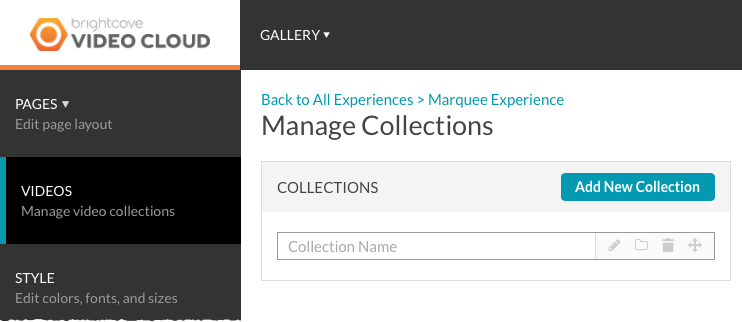
컬렉션 생성
포털 경험의 비디오는 컬렉션으로 구성됩니다. 컬렉션을 생성하려면 다음 단계를 따르십시오.
- 왼쪽 탐색에서 비디오 아이콘을 클릭합니다. 컬렉션 관리 페이지가 열립니다. 대화 상자의 오른쪽에는 선택한 템플릿 유형에 대한 홈 페이지 비디오 레이아웃의 미리 보기가 표시됩니다.
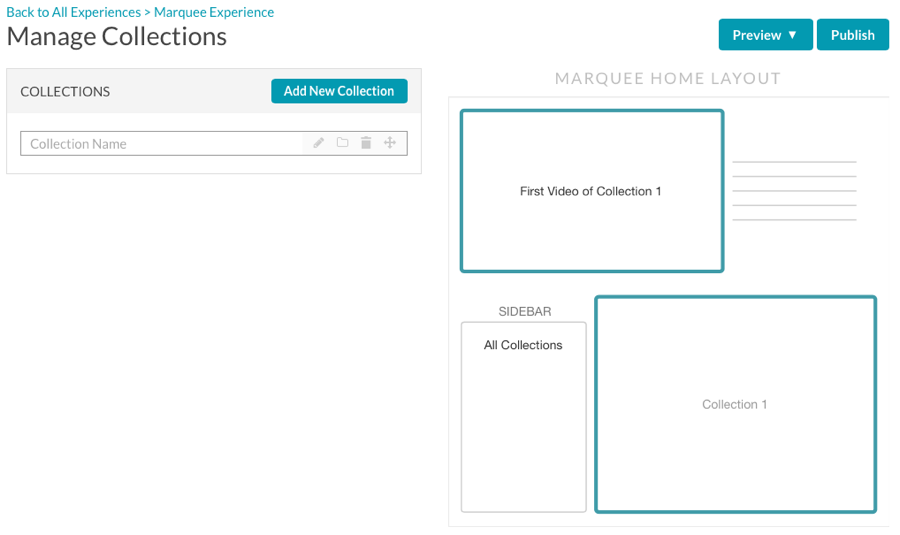
- 컬렉션의 이름을 입력하고Enter키를 누릅니다. 본 이름은 시청자에게 나타나므로 의미 있는 이름을 사용하시기 바랍니다. 편집 (
 ) 아이콘을 클릭하여 모음 이름을 편집합니다.
) 아이콘을 클릭하여 모음 이름을 편집합니다. - (선택 사항) 헤더 모음임을 나타내려면 폴더 아이콘 (
 ) 을 클릭합니다. 헤더 컬렉션에는 연결된 비디오가 없으며 조직에 사용됩니다.
) 을 클릭합니다. 헤더 컬렉션에는 연결된 비디오가 없으며 조직에 사용됩니다.
컬렉션 편집
- 컬렉션을 편집하려면 컬렉션 이름을 클릭합니다.
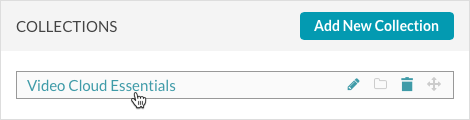
- 모음 편집 페이지가 열립니다. 모음 편집 페이지는 컬렉션에 비디오를 추가하고 추가 모음 속성을 구성하는 데 사용됩니다.

- 변경 모음드롭 다운에는 작성된 모든 컬렉션이 나열됩니다. 편집할 컬렉션을 선택합니다.
- 컬렉션 소스는 컬렉션에대한 비디오 콘텐츠의 소스를 지정합니다.
- 비디오 클라우드 - 비디오 클라우드 비디오 콘텐츠가 사용됩니다. 자세한 내용은포털 환경에 비디오 클라우드 비디오 추가를참조하십시오.
- 유튜브 - 유튜브 비디오 콘텐츠가 사용됩니다. 자세한 내용은포털 환경에 YouTube 동영상 추가를참조하십시오.
- 저장을 클릭하여 변경 사항을 저장합니다.
컬렉션 삭제
컬렉션을 삭제하려면 다음 단계를 따르십시오.
- 왼쪽 탐색에서 비디오 아이콘을 클릭합니다.
- 모음과 연관된삭제아이콘 (
 ) 을 클릭합니다.
) 을 클릭합니다. - 삭제를 클릭하여 삭제를 확정합니다.
- 작업이 완료되면 완료를 클릭합니다.
컬렉션 순서 지정 및 중첩
컬렉션이 사이트에 표시되는 순서를 변경하려면 왼쪽 탐색에서비디오아이콘을 클릭합니다.
컬렉션 이동
컬렉션 이름 또는 이동 아이콘 ( ![]() ) 을 클릭하고 끌어 모음을 새 위치로 끕니다. 구분 기호는 집합이 같은 수준에 있거나 중첩되어 있는지 나타냅니다. 이 예에서는브라이트코브 플레이어컬렉션이 맨 위로 이동됩니다. 구분 기호는 모든 집합이 동일한 수준에 있음을 나타냅니다.
) 을 클릭하고 끌어 모음을 새 위치로 끕니다. 구분 기호는 집합이 같은 수준에 있거나 중첩되어 있는지 나타냅니다. 이 예에서는브라이트코브 플레이어컬렉션이 맨 위로 이동됩니다. 구분 기호는 모든 집합이 동일한 수준에 있음을 나타냅니다.
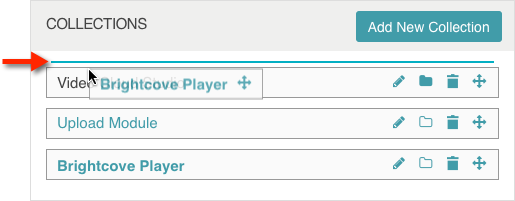
컬렉션 중첩
컬렉션 이름 또는 이동 아이콘 ( ![]() ) 을 클릭하고 끌어 모음을 새 위치로 끕니다. 오른쪽으로 드래그하면 구분 기호 줄이 들여쓰기되어 이 컬렉션이 중첩됨을 나타냅니다. 이 예에서는업로드 모듈컬렉션이 이동되고 구분선은Video Cloud Studio컬렉션 아래에 중첩됨을 나타냅니다.
) 을 클릭하고 끌어 모음을 새 위치로 끕니다. 오른쪽으로 드래그하면 구분 기호 줄이 들여쓰기되어 이 컬렉션이 중첩됨을 나타냅니다. 이 예에서는업로드 모듈컬렉션이 이동되고 구분선은Video Cloud Studio컬렉션 아래에 중첩됨을 나타냅니다.
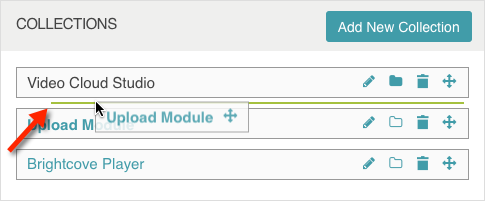
컬렉션이 중첩되면 중첩이 컬렉션 관리 대화상자에 반영됩니다.
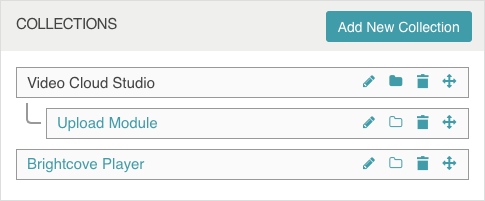
 고객 지원 문의
고객 지원 문의 시스템 상태
시스템 상태
